Phương thức thao tác ghi màn hình của OnePlus ACE Racing Edition
Tôi phải nói rằng chức năng của điện thoại di động thực sự rất đa dạng, nhưng mục đích là cung cấp cho người dùng những dịch vụ tiện lợi hơn. Trong số đó, có rất nhiều chức năng mà chúng ta không thể thiếu, chẳng hạn như chức năng ghi màn hình của điện thoại di động.Nhiều bạn mới chuyển sang dùng OnePlus ACE Racing Edition hỏi cách quay màn hình trên điện thoại này nên hãy cùng xem phần giới thiệu có liên quan nhé.

Phương thức thao tác ghi màn hình của OnePlus ACE Racing Edition
Bật ghi màn hình thông qua trung tâm điều khiển
Trượt xuống từ thanh thông báo trên cùng để mở Trung tâm điều khiển
Tìm "Ghi màn hình" trong danh sách biểu tượng và nhấp vào biểu tượng đó, sau đó nhấp lại vào nút màu đỏ để bắt đầu ghi màn hình.
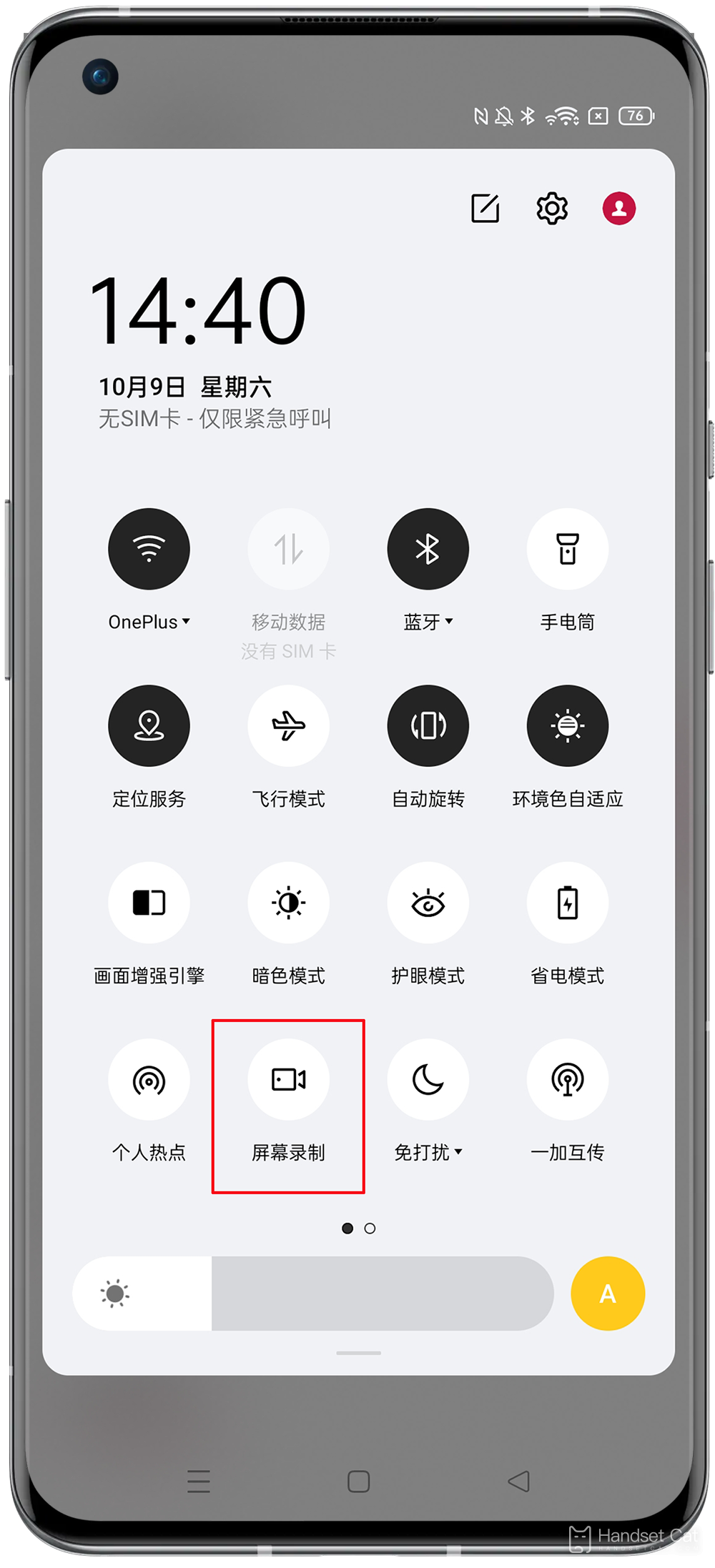
Bật ghi màn hình thông qua "Thanh bên thông minh"
Chức năng "Ghi màn hình" của ColorOS được tích hợp vào "Thanh bên thông minh". Bạn cũng có thể gọi ra "Thanh bên thông minh" bằng cách vuốt sang một bên, tìm "Ghi màn hình" trong đó và bật chức năng ghi màn hình:
Bật Thanh bên thông minh thông qua Cài đặt > Công cụ tiện dụng > Thanh bên thông minh.
Đưa thanh bên thông minh lên màn hình và nhấp vào nút "Ghi màn hình" để bắt đầu ghi.
Nếu bạn cần điều chỉnh hiệu ứng quay video, bạn có thể nhấp vào nút cài đặt và nhập "Cài đặt khác" để điều chỉnh âm thanh, hình ảnh đã ghi, v.v.
Đây là cách sử dụng tính năng quay màn hình của OnePlus ACE Racing Edition. Đây là chức năng thuận tiện cho mọi người ghi lại và chia sẻ.Khi đang làm việc hoặc học tập, bạn có thể ghi lại những phần quan trọng của màn hình và lưu lại để dễ dàng chia sẻ.Tôi hy vọng các hướng dẫn có liên quan có thể giúp ích cho mọi người.













